È possibile personalizzare i privilegi e applicarli all'autorizzazione esistente nel SASE Orchestrator.
Per aggiungere una nuova autorizzazione, eseguire i passaggi seguenti:
Procedura
- Accedere a SASE Orchestrator come partner.
- Fare clic su Amministrazione (Administration) nel menu in alto.
- Nel menu a sinistra, fare clic su Gestione utenti (User Management) e quindi sulla scheda Autorizzazioni servizio (Service Permissions).
- Fare clic su Nuova autorizzazione (New Permission).
Viene visualizzata la schermata seguente:
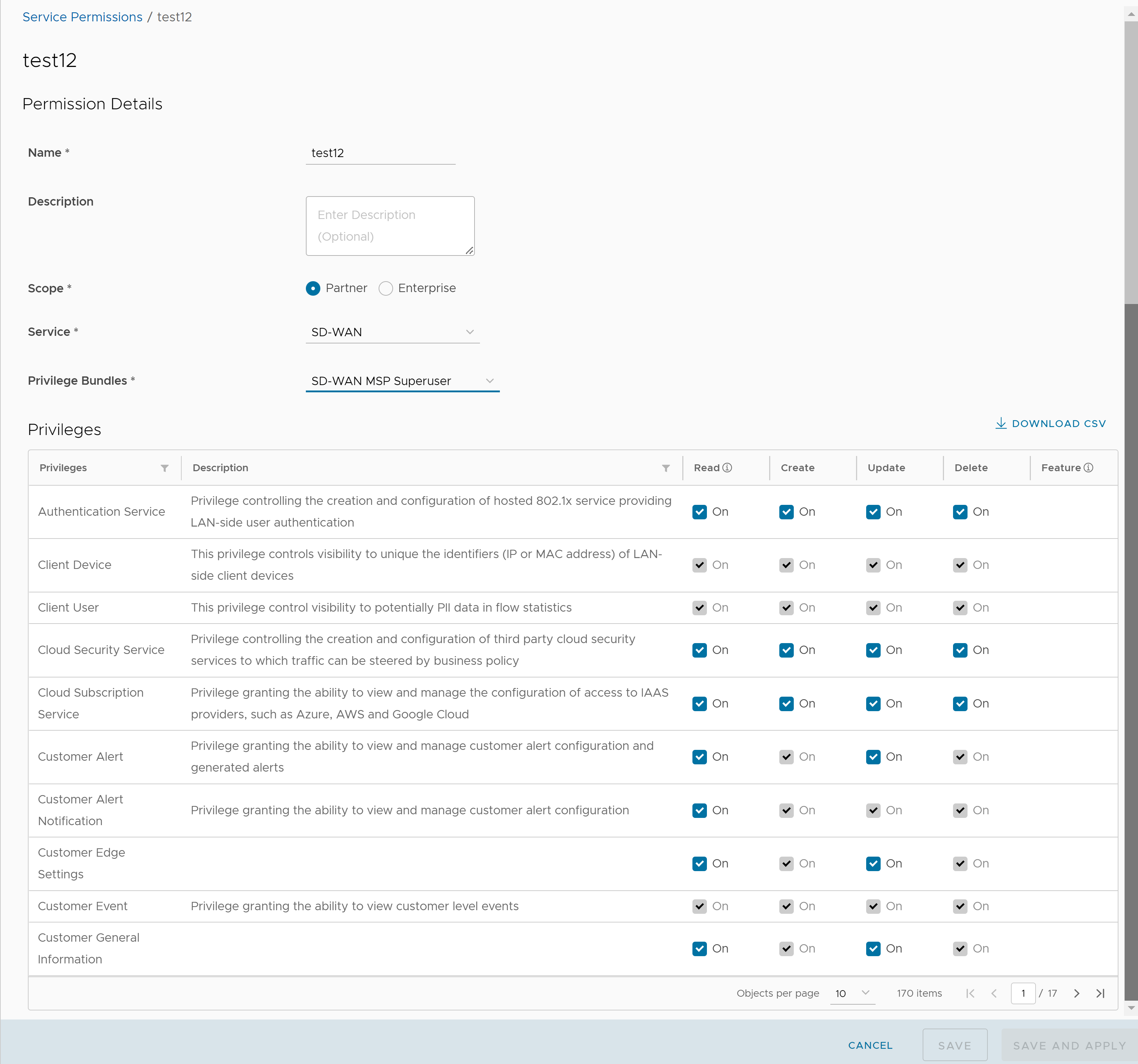
- Immettere i seguenti dettagli per creare una nuova autorizzazione:
Opzione Descrizione Nome (Name) Immettere un nome appropriato per l'autorizzazione. Descrizione Immettere una descrizione. Questo campo è facoltativo. Ambito Selezionare Partner o Azienda (Enterprise) come ambito. Un partner può personalizzare le autorizzazioni per i partner e i clienti. Servizio Selezionare un servizio nel menu a discesa. I servizi disponibili sono: - Impostazioni globali (Global Settings)
- SD-WAN
- Cloud Web Security
- Secure Access
- Edge Network Intelligence
- Catalogo app (App Catalog)
- MCS
- Rete mobile privata (Private Mobile Network)
Bundle di privilegi Selezionare un bundle di privilegi nel menu a discesa. I privilegi vengono compilati in base al Servizio (Service) selezionato. Privilegi Consente di visualizzare l'elenco di privilegi in base al Bundle di privilegi (Privilege Bundle) selezionato. È possibile modificare solo i privilegi idonei per la personalizzazione. - Fare clic su Scarica CSV (Download CSV) per scaricare l'elenco di tutti i privilegi, la relativa descrizione e le azioni associate in un file in formato CSV.
- Fare clic su Salva (Save) per salvare la nuova autorizzazione. Fare clic su Salva e applica (Save and Apply) per salvare e pubblicare l'autorizzazione.
Nota: I pulsanti Salva (Save) e Salva e applica (Save and Apply) sono attivati solo dopo che si modificano le autorizzazioni.La nuova autorizzazione viene visualizzata nella pagina Autorizzazioni servizio (Service Permissions).